كيفية GTD مفكرة Moleskine: خطوة بخطوة
نشرت: 2022-12-03تشرح هذه المقالة كيفية GTD دفتر ملاحظات Moleskine.
Getting Things Done هو نظام إنتاجي رائع للكتاب ولأي شخص يريد أن يصبح أكثر إبداعًا وإنتاجية.
إنه فعال ، لكن الأمر يستغرق بعض الوقت للسيطرة عليه.
هناك العشرات من حزم البرامج والتطبيقات التي تدعم GTD.
يعمل الكثير منهم بشكل جيد ، ولكن إذا كنت تحاول تعلم GTD أثناء العمل في بيئة حية ، فمن الصعب التغلب على الورقة والقلم.
يفضل العديد من المحترفين أيضًا القلم والورق لأنه لا يحتاج إلى إعادة الشحن ويأتي مع قدر أقل من مصادر التشتيت.
يقول الكثير من الكتاب أيضًا إنهم يفضلون تدوين الملاحظات باستخدام القلم والورق ثم ينجذبون إلى الأدوات الرقمية لاحقًا.
هذا هو السبب في أنني قمت بتحويل دفتر ملاحظات Moleskine إلى أداة لإنجاز المهام. سأشرح كيفية القيام بذلك خطوة بخطوة ، مع بعض خيارات التخصيص الاختيارية.
محتويات
- الخطوة 1. شراء أدواتك لهذا GTD Hack
- الخطوة 2. قم بإعداد Moleskine Notebook لـ GTD
- الخطوة 3. قسّم Moleskine الخاص بك مع الملصقات
- الخطوة 4. تاريخ كل صفحة
- الخطوة 4. إنشاء قسم دعم المشروع
- الخطوة 5. إنشاء قسم التقويم
- الخطوة 6. استمر في تخصيص الكمبيوتر المحمول الخاص بك
- الخطوة 7. تقبل القيود
- لماذا لم أستخدم تطبيقًا لنظام GTD الخاص بي؟
- GTD a Moleskine: الكلمة الأخيرة
- مؤلف
الخطوة 1. شراء أدواتك لهذا GTD Hack
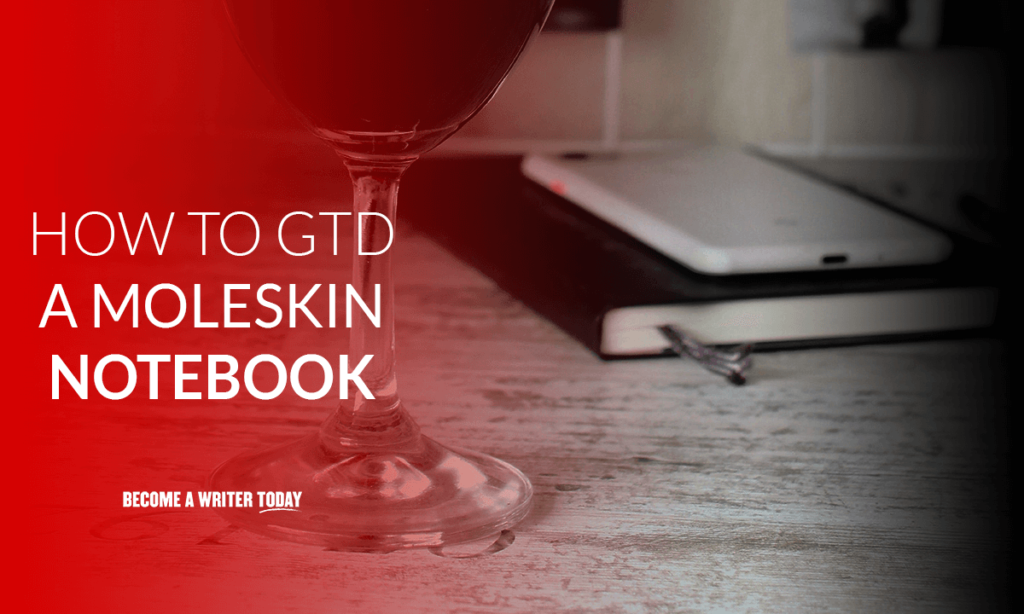
لقد حاولت إنشاء مخطط GTD الخاص بي عن طريق اختبار أجهزة كمبيوتر محمولة ذات أحجام مختلفة.
لقد جربت كلاً من الحجم القياسي والحجم الأكبر والظهر الناعم يعمل Moleskine بشكل أفضل لأنه يحتوي على مساحة أكبر. كلفني حوالي 20 دولارًا.
جودة بناء هذا الكمبيوتر الدفتري ليست جيدة مثل الغلاف المقوى العادي ، ويحتوي على 192 صفحة بدلاً من 240 صفحة.
تعد أبعاد الصفحة في الإصدار الأكبر مثالية أيضًا للخرائط الذهنية والتدوينات الصوتية.
ومع ذلك ، يوفر خيار الأثير أكثر من كافٍ لإنشاء وتجربة أول GTD Moleskine.
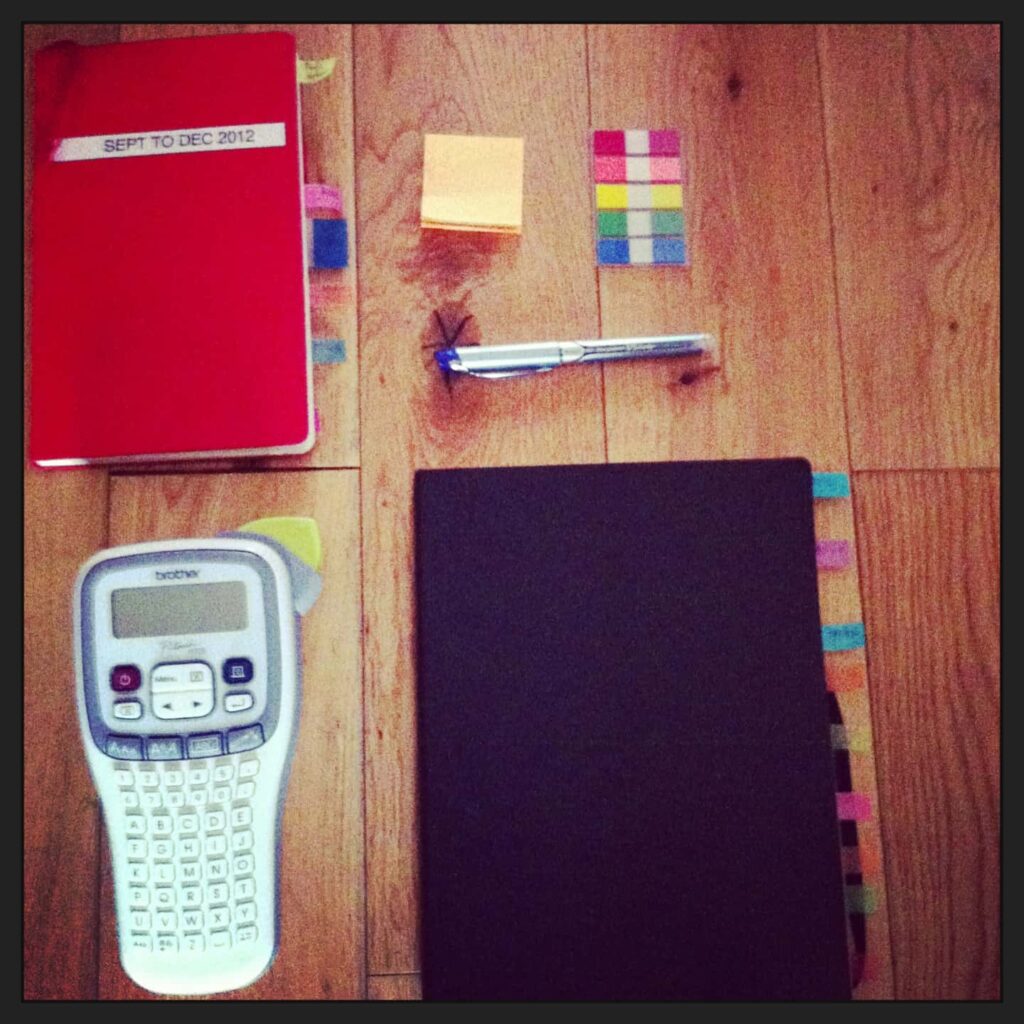
لقد استخدمت أيضًا:
- دفتر ملاحظات Moleskine قياسي ، كبير التغطية ، مسطح 240 صفحة
- ملصق (اختياري) ، استخدمت Brother P-Touch Labelmaker
- ملصق صغير متعدد الألوان
- قلم حبر مثل Pilot Precise V5
الملاحظات اللاصقة هي إضافة اختيارية لطيفة إذا كنت تريد تعديل أو إضافة إدخال. يمكنك الاحتفاظ بكتاب صغير منها في غلاف دفتر ملاحظاتك أيضًا.
- دفتر ملاحظات كلاسيكي من Moleskine: دفاتر Moleskine الكلاسيكية هي دفاتر ملاحظات مثالية لكتابة المجلات أو المذكرات اليومية أو تدوين الملاحظات في فصول الكلية أو الاجتماعات. أجهزة الكمبيوتر المحمولة Moleskine محبوبة من قبل المسافرين والصحفيين الرصاصة لتصميمها النحيف.
- غطاء متين وإغلاق مرن: امسك مشاريع الكتابة والملاحظات في دفتر Moleskine الخاص بك مع شريط إغلاق مرن ومجلدات تخزين داخلية. غطاء Moleskine الكلاسيكي الشبيه بالجلد والصفحات الورقية السميكة العاجية مثالية للكتابة باستخدام أقلام الحبر.
- دفاتر ملاحظات بجودة الهدايا: تأتي المخططات والمجلات والدفاتر من Moleskine بغلاف مقوى أو غلاف ورقي وألوان مثل الأسود والأحمر والأزرق والأخضر والبني. يتميز الغلاف والغطاء بطبقة نهائية متينة ، ومصممة لتدوين اليوميات اليومية والكتابة والرسم.
- صفحات فاخرة ذات جودة عالية: صفحات الورق العاجي السميكة من Moleskine في دفتر ملاحظات Moleskine ذي الغلاف الصلب ، أو دفتر ملاحظات Moleskine ذي غلاف رقيق ، أو مجلة cahier أو volant ، أو مخطط Moleskine محكم تمامًا للكتابة باستخدام قلم حبر جاف أو قلم حبر أو قلم رصاص.
- جودة MOLESKINE: نحن ملتزمون بالثقافة والسفر والذاكرة والخيال والهوية الشخصية - المادية والرقمية على حد سواء. نحقق هذا الالتزام في أجهزة الكمبيوتر المحمولة والحقائب والتطبيقات والأقلام الذكية وأجهزة الكمبيوتر المحمولة الخاصة بنا.
الخطوة 2. قم بإعداد Moleskine Notebook لـ GTD
الآن ، قم بترقيم كل صفحة في الزاوية اليمنى السفلية من دفتر ملاحظات Moleskine. ليست هناك حاجة لترقيم الصفحات على اليسار. يجب أن تصل إلى 244.
ستسمح لك هذه الأرقام بمراجعة الملاحظات وتقسيم كتابك إلى أقسام.
بعد ذلك ، خذ ستة من الملصقات متعددة الألوان. لقد صنفتها ووضعتها على أرقام الصفحات التالية:
- ملاحظات (صفحة 1)
- الإجراءات التالية المعروفة أيضًا باسم قائمة الإجراءات (صفحة 100)
- في انتظار (الصفحة 150)
- التقويم (الصفحة 170)
- يومًا ما / ربما (الصفحة 200)
- المشاريع النشطة (صفحة 220)
بهذه الطريقة ، يمكنك الوصول إلى كل قسم من هذه الأقسام بسرعة وسهولة.

يمكنك وضع باقي الملصقات في الغلاف خلف دفتر Moleskine لاستخدامه في المستقبل.
الخطوة 3. قسّم Moleskine الخاص بك مع الملصقات
لقد وجدت أقسام الملاحظات والإجراء التالي ممتلئة بسرعة. هذا هو المكان الذي ظهرت فيه ميزة الملصقات اللاصقة.
بعد شهر واحد ، قمت بنقل تسمية الملاحظات الخاصة بي إلى الصفحة 30 ، وبعد شهرين قمت بنقلها إلى الصفحة 60. وبهذه الطريقة ، أصبح دفتر ملاحظاتي ديناميكيًا وقابل للبحث.
لقد قمت أيضًا بنقل تسمية الإجراء التالي من صفحة إلى أخرى أثناء امتلاء دفتر الملاحظات. ومع ذلك ، فقد احتفظت بالعلامات الأخرى على صفحاتها الأصلية لأن هذه الأقسام لم تمتلئ بالسرعة نفسها.
لقد استخدمت أيضًا التسميات لتحديد الأقسام الموجودة في دليل اختراق GTD هذا.
الخطوة 4. تاريخ كل صفحة
عند تدوين الملاحظات ، حدد تاريخ كل صفحة وارسم خطًا أسفل الصفحة ، على بعد بوصة واحدة من الهامش الموجود على الجانب الأيمن.
يعد هذا مكانًا جيدًا لتسجيل الإجراءات أو تحديدها في قسم الملاحظات الخاص بك ، والذي يمكنك العمل عليه أو نقله إلى التالي
قسم الإجراءات بمجرد أن يكون مناسبًا. إنها أيضًا فكرة جيدة لأرقام صفحات التسجيل للإدخالات الأخرى ذات الصلة التي قد ترغب في الرجوع إليها.
يوفر هذا الوقت عند مراجعة ملاحظاتك والبحث عن الإجراءات التالية أثناء المراجعة الأسبوعية.
الخطوة 4. إنشاء قسم دعم المشروع
يجب أن يكون هذا القسم معلومات مستخدمة بشكل متكرر حول مشاريعك الرئيسية وينتمي بالقرب من الخلف.
لقد كتبت أرقام الهواتف والملاحظات والتفاصيل المتنوعة الأخرى حول مشاريعي في هذا القسم.
لا تحتاج إلى إنشائه ، لكن من السهل الحصول عليه.
الخطوة 5. إنشاء قسم التقويم
قم بإنشاء هذا القسم بجوار قسم دعم المشروع.
ما زلت أستخدم Outlook لتسجيل المواعيد أثناء استخدام دفتر ملاحظات Moleskine هذا.
ومع ذلك ، كتبت كل يوم جمعة أوقات المواعيد الخاصة بي في قسم التقويم في Moleskine.
لقد وجدت هذا التمرين مفيدًا لأنه أجبرني على الانخراط ذهنيًا في أحداث الأسبوع المقبل.
حاولت الاحتفاظ بجميع تفاصيل مشروعي في قائمة المشروع النشط ، ولكن ثبت أن هذا صعب للغاية. بدلاً من ذلك ، لجأت إلى الاحتفاظ بقائمة بسيطة بمشاريعي النشطة التي يمكنني مراجعتها في لمحة.
احتفظت بتفاصيل هذه المشاريع في ملفاتها ذات الصلة على جهاز الكمبيوتر أو مكتبي.
الخطوة 6. استمر في تخصيص الكمبيوتر المحمول الخاص بك
لقد أضفت أيضًا بعض الملصقات الجديدة إلى هذا الكمبيوتر الدفتري. هذه كانت:
قسم متنوع : في النهاية ، لم أستخدم هذا القسم مطلقًا ، وقمت بإزالة الملصق.
قسم جدول الأعمال : كان دوري في ذلك الوقت يتطلب مني حضور الكثير من الاجتماعات التي أعددت جداول أعمالها بانتظام. كان من المنطقي أن يكون لديك قسم مخصص لجداول الأعمال.
قسم المراجعة الأسبوعية . لقد قمت بتدوين ملاحظات هنا حول ما يجب القيام به كل يوم جمعة.
الخطوة 7. تقبل القيود
في بعض الأحيان ، وجدت أن أبعاد الصفحة لهذا Moleskine شعرت ببعض القيود. كان هذا صحيحًا بشكل خاص عندما كنت أكتب مقاطع طويلة أثناء الاجتماعات أو عندما كنت أطور خريطة ذهنية.
ومع ذلك ، فإن هذا الكمبيوتر المحمول الصغير Moleskine متين وسهل الحمل. تمكنت من وضعها في حقيبة الكمبيوتر المحمول الخاصة بي ، واستغرقت حوالي ثلاثة أشهر. عندما انتهيت من ذلك ، قمت بتأريخ الغلاف وأرشفته.
إذا فشل كل شيء آخر ، جرب حجمًا مختلفًا من Moleskine.
لماذا لم أستخدم تطبيقًا لنظام GTD الخاص بي؟
الجواب البسيط هو أنه كان بإمكاني (واليوم أفعل). ومع ذلك ، فإن استخدام القلم والورق أثناء التعامل مع GTD يعني أنك لست مضطرًا لتعلم كيفية استخدام حزمة برامج جديدة في نفس الوقت.
هذه الطريقة رائعة إذا كنت كاتبًا يحب ويستخدم القلم والورق كل يوم.
GTD a Moleskine: الكلمة الأخيرة
أوصي بهذا الأسلوب لأي شخص يحب أدوات القلم والورق أو حتى مجلة الرصاصة الشعبية. يمكنك تكييفها لتناسب الطريقة التي تحب العمل بها.
كما أن الاعتماد على جهاز كمبيوتر محمول Moleskine كأداة GTD الأساسية الخاصة بك يوفر أيضًا فاصلًا رائعًا للشاشة.
أي سلبيات؟
إنه عمل أكثر للحفاظ على هذا النوع من النظام. كما أن القلم والورق يفتقران إلى سهولة البحث. على الرغم من ذلك ، لا يوجد نظام مثالي.
بالمختصر:
اختر نظامًا للإنتاجية يساعدك على أن تصبح أكثر إبداعًا وإنتاجية واستخدمه. سقسقة هذا.
- ألين ، ديفيد (مؤلف)
- الإنجليزية (لغة النشر)
- 352 صفحة - 03/17/2015 (تاريخ النشر) - Penguin Books (الناشر)
